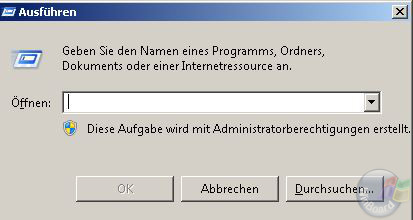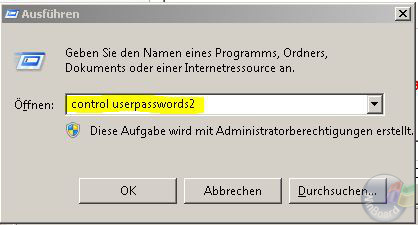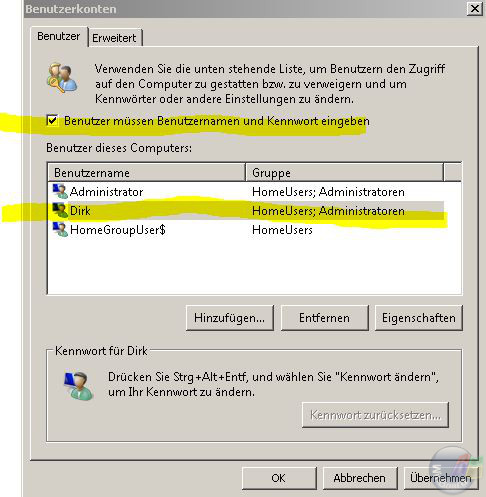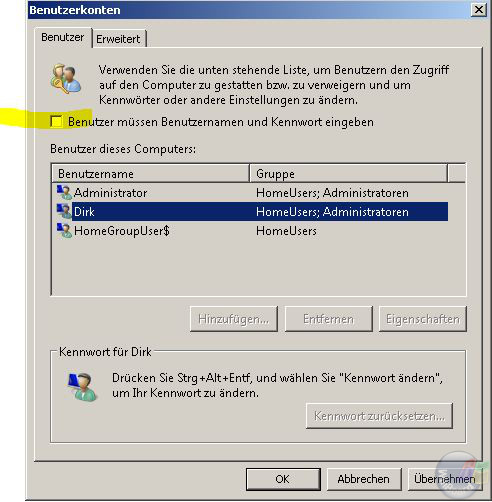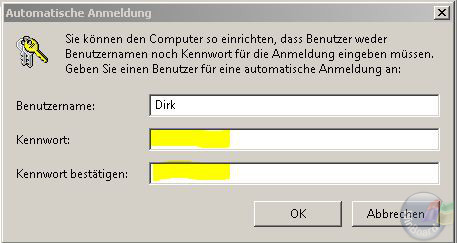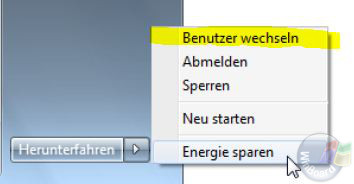Windows 7 - automatische Benutzeranmeldung
Computer einschalten und loslegen wäre wohl der einfachste und schnellste Weg damit man am PC Arbeiten und/oder Spielen kann ... wenn da nicht der "persönliche Datenschützer" des Betriebssystems von Windows seinen Riegel vorschalten würde.
Auch in Windows 7 kommt man nicht so einfach um die Windows-Anmeldung herum. Erst wenn man auf den Benutzernamen geklickt und das ggf. erforderliche Kennwort eingegeben hat, kann man durchstarten.
Wenn es nur einen Benutzer gibt und/oder auch nur eine Person an diesem Rechner arbeitet, kann man sich diesen Schritt mittels der automatischen Benutzeranmeldung sparen.
Das kann man in Windows 7 noch relativ einfach einstellen.
Inhaltsverzeichnis
Achtung !
Man sollte sich bewusst sein, dass bei Anwendung der automatischen Benutzeranmeldung jede Person direkt nach Einschalten des PCs auf alle Daten des vorgegebenen Nutzers zugreifen kann. Auch wenn ein Passwort/Kennwort vergeben wurde, startet der Computer nach der Änderung ohne weitere Abfragen durch.
Von daher sollte man die automatische Anmeldung nur dann verwenden, wenn auf dem PC keine vertraulichen Daten vorhanden sind ... oder wenn man kein Problem damit hat, dass jedermann Zugriff auf diesen PC hat und damit arbeiten kann.
erforderliche Arbeitsschritte
Dazu öffnet man über die Tastenkombination Windows + R das Ausführen-Fenster ...
... gibt dort den Befehl control userpasswords2 (es gibt nur ein Leerzeichen nach dem Wort control) ein und bestätigt dies dann durch Drücken der OK-Taste.
In dem nun sich öffnenden Fenster markiert man zunächst per Mausklick den Benutzernamen, mit dem man sich ab sofort automatisch bei jedem Start anmelden möchte.
Nun entfernt man den Haken beim Kontrollkästchen Benutzer müssen für diesen Computer Benutzernamen und Kennwort eingeben und springt mit einem Mausklick auf Übernehmen ins nächste Fenster.
In dem sich nun öffnenden Fenster Automatische Anmeldung gibt man das Kennwort/Passwort ein, mit dem man sich normalerweise bei Windows anmeldet. Wenn kein Kennwort/Passwort vergeben wurde, können die Felder einfach leer gelassen werden.
Mit einem Mausklick auf OK werden die Änderungen übernommen und Windows startet beim nächsten Hochfahren ohne Eingabe von Benutzername oder Kennwort durch.
automatische Benutzeranmeldung deaktivieren
Rückgängig machen kann man das Ganze natürlich auch ... hierzu einfach wieder den Haken beim Kontrollkästchen Benutzer müssen für diesen Computer Benutzernamen und Kennwort eingeben setzen.
Benutzer wechseln
Die Funktion "Benutzer wechseln" ist weiterhin möglich, eine Auswahl bzw. ein Wechsel kann nunmehr aber erst nach dem automatischen Einstieg erfolgen. Dies ist wiederum erforderlich, wenn man sich neben dem normalen Nutzerkonto noch das Administratorkonto freigegeben hat.